ブログやウェブサイトには面白そうな動画がたくさんアップロードされています。どうすればこれらの動画を自分のパソコンにダウンロードできるのでしょう。動画にはSWFファイルが使用されていると思うのですが。ダウンロードするツールを何も持っていないので、SWFファイルを変換することができるおすすめのプログラムやツールを教えていただければ、Androidにもダウンロードできて助かります。
SWFとはSmall Web Formatの略で、その名の通り、ファイルフォーマットはかなり小さいのですが、きれいに表示されるだけの解像度はあります。Adobeが所有し、進化させたファイルフォーマットで、主にマルチメディア、グラフィックス、アクションスクリプトに使われています。現在ではSWFファイルのほとんどが、ブログスポット、ウェブサイトなどオンラインで見られます。
オンラインで使用できるよう特別に作られたフォーマットなので、多くのメディアプレーヤーはSWFファイルに対応していません。SWFビデオをダウンロードして変換することのできるプログラムまたはツールをお探しの方は、ジャンプ後、ベストツールに出会えるでしょう。

1. SWF変換フリーツール(シンプル版)
2. Windows向けSWFコンバータ(Windows版)
3. Mac向けSWFコンバータ (Mac版)
1.無料SWF変換ソフト:SWFファイルをオンラインで変換
一瞬でSWFファイルを修正できるインストール不要のツールをお探しの場合は、「Apowersoftオンラインフリーダウンロードツール」および変換ソフトがおすすめです。どちらもオンラインベースのアプリで、すべてクラウド内で処理されます。登録、メンバーシップ、料金不要の100%無料アプリです。
Apowersoftオンライン動画ダウンロードフリーソフト
この「Apowersoftオンライン動画ダウンロードフリーソフト」を使用すれば、常に人気のYouTube、Dailymotion、Metacafe、Vimeo、Veho、Blipを含む10000以上のビデオストリーミングウェブサイトのSWFファイルをダウンロードすることができます。また、Apowersoftオンライン動画ダウンロードフリーソフトはGoogle Chrome、IE、Firefox、Safari、Opera、Maxthonといった主要ウェブブラウザに対応しています。
使用手順は以下のとおり:
- まずは、ソフトのページを開き、ダウンロードしたい動画のURLを「ここに動画のリンクを貼ります」というブランクに貼り付けてから、右の「無料ダウンロード」ボタンをクリックします。

- 初めて使用する場合は起動ツールをダウンロードする必要があります。ページに表示するアニメーションの手順通りにやればいいです。
- ソフトが無事起動し、アドレスを分析後、動画の情報が表示されます。保存したい形式を指定します。
- 「ダウンロード」ボタンを右クリックし、名前をつけて動画をダウンロードします。
- しばらく待てばダウンロードが完了します。
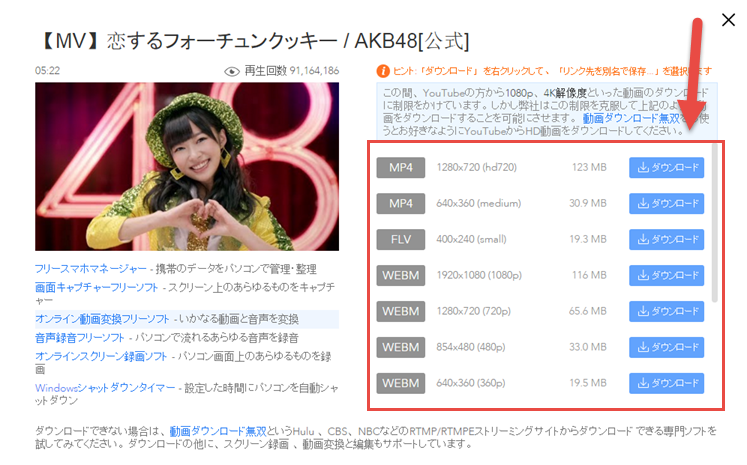
Apowersoftフリーオンライン動画兼音声変換ソフト
「Apowersoftフリーオンライン動画兼音声変換ソフト」はSWFビデオを無料で変換する究極のツールです。このウェブベースのプログラムはSWF、MP4、WMV、WEBM、ASF、MKV、MPG、3GP、FLV、MOVといった動画形式や他のオーディオフォーマットに対応しています。また無料ですが、使用制限がないので自由にお楽しみいただけます。
- 上記のリンクをクリックして、ソフトの公式ウエブサイトにアクセスします。「ファイルを選択して起動」ボタンをクリックして、変換したいSWFファイルをインポートします。
- 初めて利用する場合は、起動ツールのダウンロードが必要です。「起動ツールをダウンロードする」をクリックして、表示されるアニメーションに従い操作すればいいです。
- 「形式」に好きなのを出力フォーマットとして選択します。
- 必要のある場合は、「設定」をクリックして出力ビデオのビットレート、レートスピード、解析度などのパラメータを調整します。鉛筆の「編集」アイコンをクリックすれば、トリム・クロップ、エフェクト調整や字幕・透かし追加などの編集もできます。
- 「変換」ボタンをクリックし、変換を開始させます。変換が完了したら、ファイルは自動的にパソコンに保存されます。
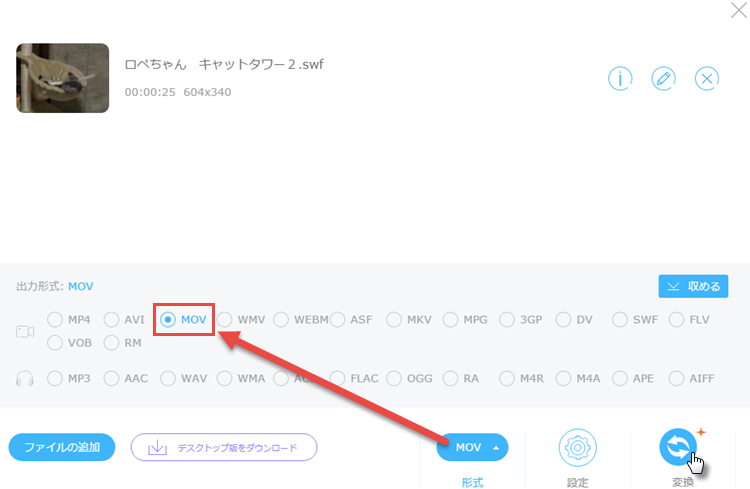
ローカルSWFファイルを変換:デスクトップ版Apowersoftフリーオンライン動画兼音声変換ツール
上記にあげたふたつのアプリの機能はもちろん、それ以外にも様々な機能のついた、万能ツールをお探しのユーザにはソフトウェアパッケージ:動画変換マスターおすすめいたします。このデスクトップアプリがあれば、ブラウザを開く必要も、javaポップアップを許可する必要もありません。プログラムを起動させて、いつも通りにツールを使うだけでいいのです。
2.Windows向けのSWF動画変換ソフト:動画ダウンロード無双
Windowsユーザにぴったりのツールがここにあります:動画ダウンロード無双です。高性能のコンバータであるだけでなく、ダウンローダ、スクリーンレコーダ、ライブストリーミングキャプチャ、ビデオエディタ、そしてメディアプレーヤーとして使用することも可能です。ありきたりのSWFビデオコンバータではありません。たくさんの機能がついた一体型ツールです。
使用手順は以下のとおり:
- パソコンにプログラムをインストールし、起動させます。
- SWFファイルのあるウェブサイトのURLをコピーします。
- 「ダウンロード」タブを開き、アドレスバーにリンクを貼付けたら「ダウンロード」ボタンを押します。

- 処理が終了したらファイルを右クリックし、「開始」を選択します。
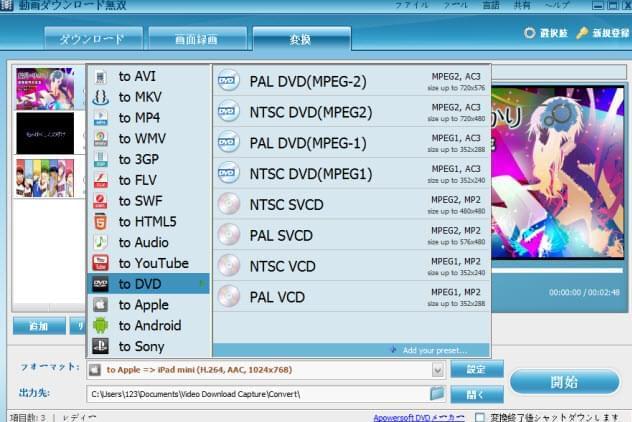
- ビデオ設定を調整し、ご希望の出力フォーマットを選択します。
3.Mac向けの動画変換マスターを使用してSWFをMacで変換
Apple製のパソコンをお使いの方には、高速で効率的、そして簡単にSWFファイルをダウンロードしたり変換したりできるMac向け動画変換マスターをおすすめします。このツールを使用すれば、HDクリップでさえも高画質のままでビデオを一般的なビデオフォーマットに変換することができます。ウェブビデオをAppleデバイスに対応するフォーマットに変換するよう、あらかじめ出力プロファイルを設定することができます。
- このツールを使用してクリップをダウンロードするには、「ダウンロード」タブでファイルを検索し、「変換」をクリックします。
- ローカルSWFファイルは、変換前にまずライブラリにローディングされます。
- ファイルをアップロードしたら、ご希望のビデオフォーマットを選択し、それに応じた設定をします。
- 「変換」ボタンをクリックし、修正したSWFファイルを保存します。

SWF変換の具体的なケース
ここまで、SWF変換で一般的に必要とされる軽くて総合的、そして正確なソリューションとしてオンラインツールおよびデスクトップアプリケーションを紹介しました。ここからは、ケースごとに具体的なソリューションをご説明しいたします。例えば、ウェブビデオをダウンロードしてAndroidで再生する、といった場合です。
Flash SWFをMP4に変換:ファイルをどんなメディアデバイスやパソコンのプレーヤーでも再生できるようにしたい場合は、出力フォーマットをMP4に選択します。MP4またはMPEG-4は多くのデバイスで再生可能な高品質の一般的ビデオフォーマットです。
SWFをAVIに変換:AVIは他のビデオフォーマットに比べ圧縮率が低いため、ファイルサイズが大きめです。しかし、AVIビデオはパソコンのプレーヤー、携帯デバイスやモバイルメディアプレーヤーに広く対応しています。
SWFファイルをMP3に変換:SWFビデオからオーディオファイルを取り出したいという場合、MP3に保存するのがベストでしょう。MP3はファイルサイズが小さいにも関わらず、音質は素晴らしいです。



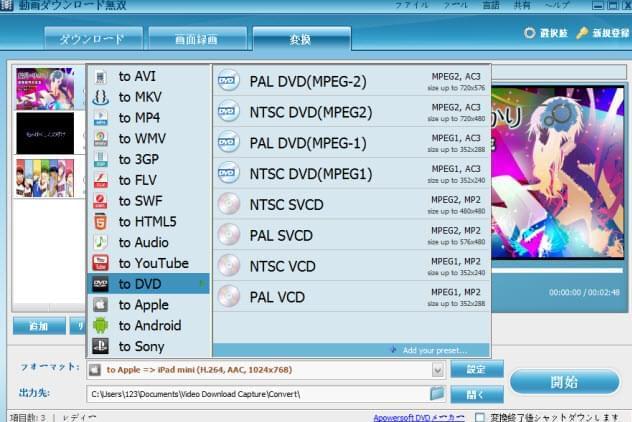

コメントを書く